Para muchos, el aspecto más molesto de los archivos PDF es su gran tamaño. Lo único más frustrante que un correo electrónico que no se envía porque hay un PDF adjunto es, un PDF de gran tamaño descargado de Internet.
¿Hasta qué punto puedes reducir el tamaño de un PDF? Muchos dicen que convertir los MB de un PDF en KB reduce enormemente el tamaño del archivo. Aunque esto varía mucho de un PDF a otro y del contenido que incluya, debes prestar especial atención a algunas opciones básicas de creación de PDF. Unos pocos ajustes aquí y allá contribuirán en gran medida a reducir el tamaño de tu archivo en megabytes.

En Este Artículo:
Comparación de los Mejores Convertidores de MB a KB
Herramientas: |
Sistemas Operativos Compatibles: |
Velocidad: |
Tasa de Conversión: |
Tamaño del Archivo: |
| Adobe Acrobat | Windows, Mac. | Tarda 4-5 segundos. | 90%. | 100MB. |
| PDFelement | Windows, Mac, Linux. | Tarda 2-3 segundos. | 95%. | 500MB. |
| HiPDF | Herramienta en línea basada en web. | Tarda 3-4 segundos. | 90%. | 150MB. |
| PDF Expert | Herramienta en línea basada en web. | Tarda unos 10 segundos. | 80%. | 25MB. |
| iLovePDF | Herramienta en línea basada en la web. | Tarda unos 7-9 segundos. | 85%. | 15MB. |
| BigPDF | Herramienta en línea basada en web. | Depende del tamaño del archivo PDF. | 75%. | 20MB. |
| UPDF | Windows, Mac. | Tarda entre 5 y 6 segundos. | 85%. | 100MB. |
¿Cómo Convertir de MB a KB Sin Perder la Calidad?
La conversión del tamaño de los archivos es habitual en medios digitales como imágenes y videos. Una conversión habitual es la de megabytes a kilobytes.
Sin embargo, es importante tener en cuenta que, aunque el tamaño del archivo disminuya, la calidad de la imagen o el video no debería verse afectada. En esta sección, hablaremos de la conversión de MB a KB sin perder la calidad utilizando algunas de las mejores herramientas del mercado para este fin.
PDFelement
SO Compatibles: Windows, Mac, Linux.
PDFelement es un programa que te permite generar, editar y comprimir archivos PDF. Contiene una función que permite comprimir archivos PDF, lo que puede reducir el tamaño del archivo de megabytes (MB) a kilobytes (KB) sin sacrificar la calidad del documento original.
La técnica precisa de compresión y los ajustes disponibles pueden cambiar en función de la versión de PDFelement que estés utilizando. En general, debería ser capaz de comprimir el tamaño del archivo con sólo una pequeña pérdida de calidad.

![]() Impulsado por IA
Impulsado por IA
Estos son los pasos para comprimir tus PDF de MB a KB:
Paso 1: Inicia PDFelement en tu computadora una vez completada la instalación. Si deseas cargar tu archivo, haz clic en "Abrir PDF" en el menú inferior izquierdo.
Nota: Hay dos formas de comprimir los archivos PDF utilizando PDFelement.
Paso 2: En el primer método, puedes elegir la opción "Comprimir" de la página de inicio, abrir el archivo PDF y comprimirlo.
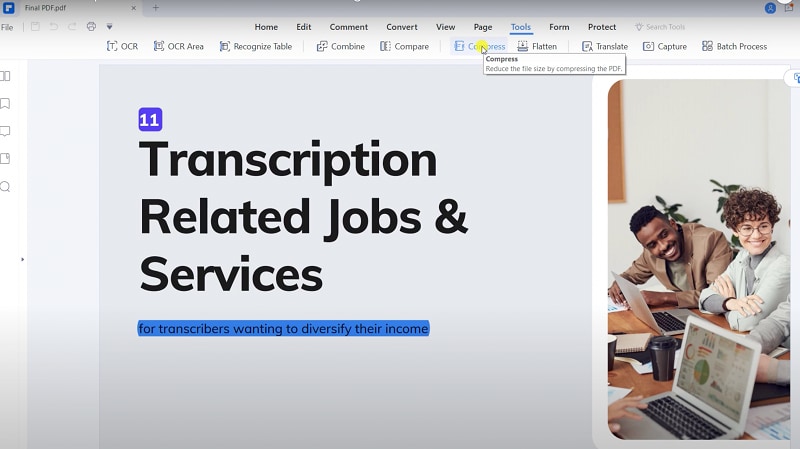
Paso 3: Otro método consiste en comprimir el PDF utilizando la opción accesible en la sección de herramientas. Ve a la pestaña Herramientas haz clic en Comprimir y selecciona la calidad deseada. Haz clic en Aplicar para finalizar el proceso.
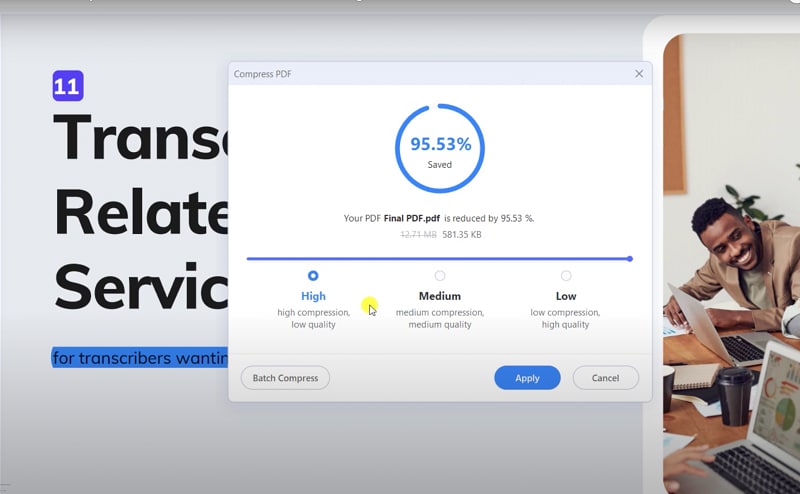
Paso 4: Podrás comprobar con Vista Previa cuánto ha disminuido el programa el tamaño de tu documento PDF después de comprimirlo.
Nota: Puedes examinar el documento PDF comprimido con la calidad de compresión que hayas especificado utilizando la herramienta de Vista Previa de PDFelement. Si no te gusta la calidad, puedes revertirla a la forma original.
Pros:
Dispone de múltiples funciones de compresión.
Calidad de compresión sin pérdidas.
Función OCR para ayudarte.
Contras:
Sin limitaciones en la compresión de PDF.
El Mejor Para: PDFelement es la única opción, ya que contiene todos los editores de PDF imaginables en un cómodo paquete. PDFelement te permite exportar archivos PDF como hojas de cálculo Excel, imágenes PNG, documentos Publisher, diagramas Visio, animaciones GIF y una amplia variedad de otros tipos de archivos.

![]() Impulsado por IA
Impulsado por IA
Adobe Acrobat
SO Compatibles: Windows, Mac.
Optimizador de PDF es una herramienta que se encuentra dentro del programa de Adobe Acrobat, que puede instalarse en tu computadora si ya tienes Adobe Acrobat. Es uno de los métodos más eficaces y sencillos para reducir el tamaño de un archivo PDF. Puede haber casos en los que desees un mayor control sobre qué aspectos de tu documento se degradan en calidad o se eliminan.
En estas condiciones, la herramienta de optimización de PDF es la mejor opción que puedes elegir. Es una buena idea auditar la utilización del espacio de un archivo antes de intentar optimizarlo. Esto te permitirá determinar qué componentes, como fuentes, fotos, etc., utilizan más datos.
Este es el método para utilizar este convertidor de MB a KB:
Paso 1: Abre la herramienta Optimizar PDF para minimizar el tamaño de tu archivo PDF. Esta pestaña está disponible en el menú Herramientas.
Paso 2: Haz clic en la pestaña Herramientas en la esquina superior izquierda, desplázate hacia abajo hasta encontrar la herramienta Optimizar PDF y elige Abrir en el menú desplegable.
Paso 3: Selecciona el archivo de ejemplo Local Magazine Spring.pdf que has descargado u otro documento PDF que desees comprimir en el cuadro de diálogo Abrir y luego, pulsa en Abrir.
Paso 4: Selecciona Reducir tamaño de archivo en el menú superior.

Paso 5: Elige la compatibilidad de la versión del archivo en las opciones del menú desplegable del cuadro de diálogo Reducir tamaño de archivo que aparece. Mantén el valor predeterminado de Conservar existente para el archivo de ejemplo. A continuación, pulsa el botón Aceptar.
Nota: Mantén el mismo nombre de archivo en el cuadro de diálogo Guardar como para sustituir el PDF original por el PDF optimizado, o elige un nombre o ubicación diferentes para el archivo comprimido.
Pros:
Variedad de opciones para comprimir archivos.
No tarda demasiado en comprimir.
Interfaz intuitiva.
Contras:
Proceso un poco complejo.
El Mejor Para: Adobe Acrobat es ideal para aquellos que buscan utilizar el programa para uso profesional y no sólo para pequeñas tareas.
HiPDF
SO Compatibles: Herramienta basada en web.
HiPDF es un compresor de PDF de MB a KB y una completa aplicación de gestión y edición de PDF a la que puedes acceder rápidamente en línea. También puedes utilizar HiPDF para comprimir archivos PDF de MB a KB y comprimir documentos Word y Excel a formato PDF.
La aplicación en línea incluye herramientas de compresión de PDF, compresión de PDF a imágenes y viceversa, y funciones de división, edición y combinación de PDF. También puedes utilizar HiPDF para comprimir documentos de PDF a PPT o viceversa, bloquear y desbloquear archivos PDF y recortar archivos PDF sin dificultad, todo ello sin salir de la comodidad de tu hogar.
Sigue los pasos a continuación para comprimir un PDF de MB a KB:
Paso 1: Ve a HiPDF.com y busca la opción Elegir archivo en la interfaz.

Paso 2: Una vez cargado el documento, debes elegir la calidad deseada y hacer clic en el botón "Comprimir".
Paso 3: Una vez finalizada la compresión, puedes guardar fácilmente el documento en tu computadora introduciendo el código de verificación.
Pros:
Herramienta basada en web.
No es necesario descargarla.
Pasos sencillos para comprimir el archivo.
Contras:
A veces, cargar el PDF se convierte en un problema.
El Mejor Para: para quienes buscan comprimir rápidamente los PDF en archivos Word y ahorrar mucho espacio de almacenamiento en los dispositivos.
PDF Expert
SO Compatibles: Mac e IOS.
PDF Expert es un programa para editar y gestionar archivos PDF muy utilizado en Mac y dispositivos iOS. Los pasos necesarios para comprimir un archivo PDF de MB a KB utilizando PDF Expert pueden variar en función de la versión con la que estés trabajando, pero a continuación, te ofrecemos un esquema aproximado de dichas etapas:
Paso 1: Inicia PDF Expert y elige "Archivo" en el menú que aparece.
Paso 2: Selecciona Reducir tamaño de archivo.
Paso 3: Selecciona la calidad de compresión adecuada para el archivo comprimido. PDF Expert muestra incluso el tamaño reducido estimado del archivo.
Paso 4: Para reducir el tamaño de tu PDF, haz clic en Guardar. También puedes guardarlo como un archivo nuevo y distribuir inmediatamente la copia comprimida.
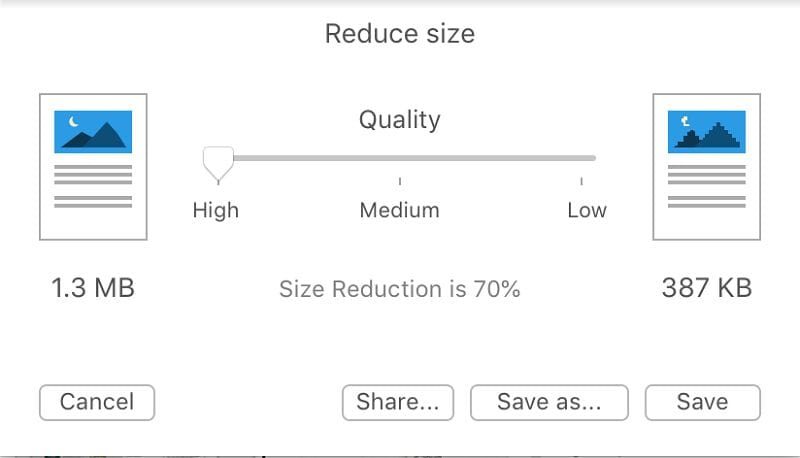
Nota: Es importante tener en cuenta que, comprimir un archivo PDF en exceso puede provocar una pérdida de calidad. Por ello, te recomendamos que pruebes varios niveles de compresión para determinar cuál se adapta mejor a tus necesidades.
Pros:
Fácil de usar.
Permite una compresión de archivos decente.
Un número decente de formatos a los que comprimir.
Contras:
Sólo disponible para Mac e IOS.
El Mejor Para:: Comprime tus archivos PDF y te permite editar y modificar documentos de trabajo PDF editables como un auténtico profesional.
iLovePDF
SO Compatibles: Windows, Mac, basado en la web.
Los resultados de la compresión de archivos utilizando cualquiera de los convertidores PDF de MB a KB de iLovePDF tienen garantizada la máxima calidad posible. Por lo tanto, se reduce a una cuestión de gusto personal si comprimes tus archivos PDF en línea o en tu computadora local.
A las personas que trabajan en oficinas les gusta la herramienta web en línea, ya que pueden acceder a ella rápidamente y con poco esfuerzo. Por otro lado, iLovePDF para escritorio es la mejor opción si prefieres evitar enviar archivos a Internet y trabajar con tus documentos localmente en tu computadora Mac o Windows.
Paso 1: Abre la herramienta iLovePDF y haz clic en la pestaña Comprimir PDF.
Paso 2: Carga los archivos que deseas comprimir o arrástralos y suéltalos en el cuadro desde tu dispositivo, cuenta de Google Drive o carpeta de Dropbox.
Paso 3: Elige uno de los tres niveles de compresión: Extremo, Recomendado o Menor.
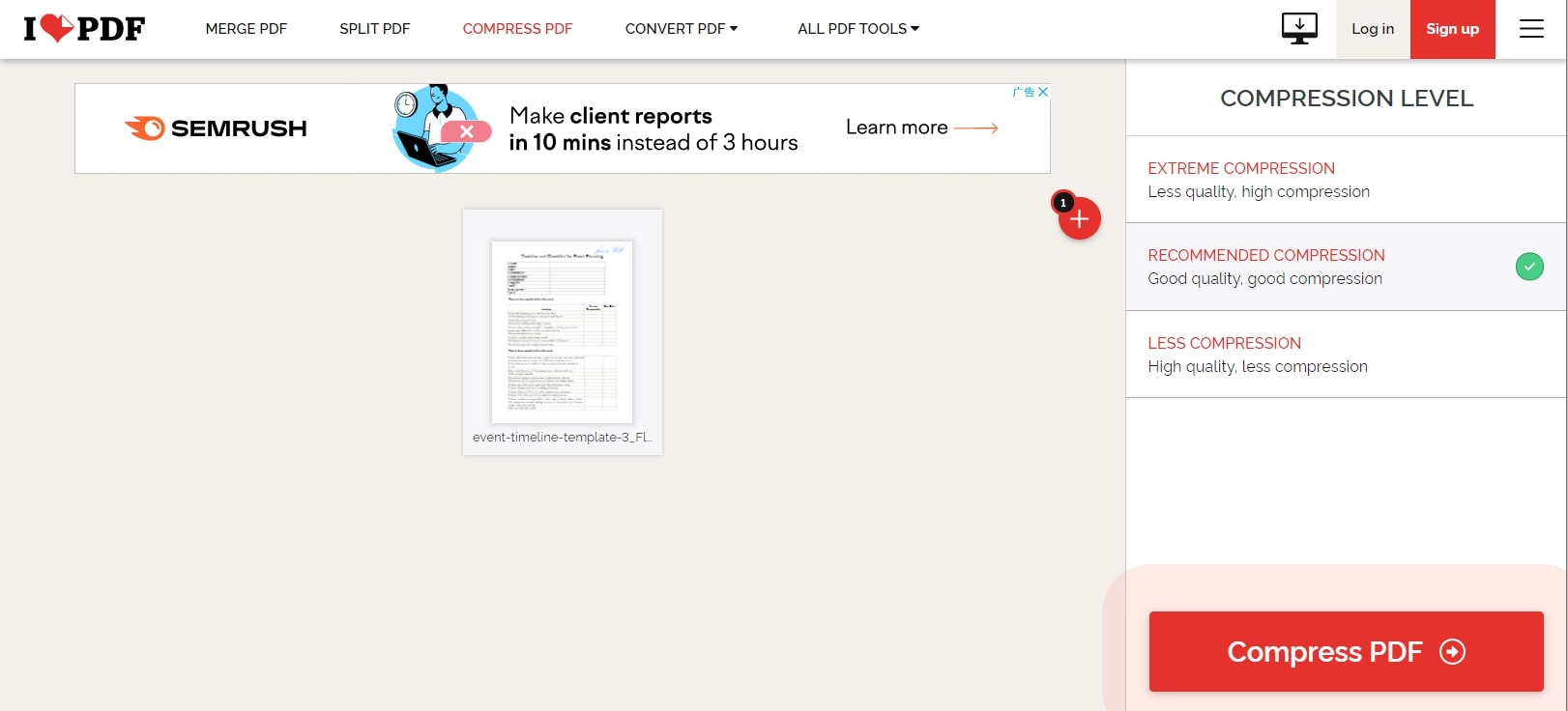
Paso 4: Haz clic en el botón "Comprimir PDF".
Nota: Tienes la opción de descargar tu PDF mejorado o guardarlo de nuevo en la nube.
Pros:
Fácil de usar.
Maneja los archivos PDF de tamaño decente.
Proceso rápido.
Contras:
Tamaño de archivo limitado para subir.
El Mejor Para:: Toda persona que trabaje regularmente con un número significativo de archivos debería disponer de una herramienta confiable que pueda comprimir los archivos PDF en documentos compatibles con Office.
BigPDF
SO Compatibles: Herramienta en línea basada en la web.
La compresión de PDF en línea se simplifica ahora con la ayuda de esta práctica herramienta. Puedes utilizar este programa para minimizar el tamaño de los archivos PDF seleccionados. Este programa te permite comprimir rápidamente un PDF y proporcionar un enlace de descarga.
Este programa simplifica la tarea de minimizar el tamaño de los archivos PDF. Puedes reducir el tamaño de un PDF a lo que quieras con la ayuda de este programa. Te ayudará elegir un PDF cuyo tamaño quieras reducir. Al seleccionar los PDF en esta herramienta, el programa reducirá automáticamente el tamaño de esos PDF antes de mostrar una opción de descarga.
Paso 1: Visita la herramienta de compresión BigPDF desde el navegador.
Paso 2: Haz clic en "Seleccionar PDF" para importar el archivo deseado.
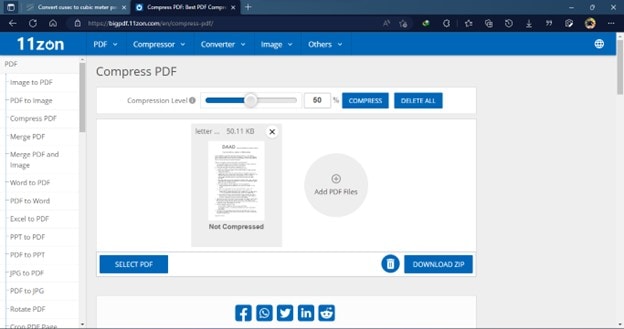
Paso 3: Los PDF se pueden comprimir en línea mediante un simple control deslizante.
Paso 4: Por último, después de utilizar la herramienta comprimir PDF, puedes descargar el PDF comprimido resultante haciendo clic en la opción Descargar ZIP.
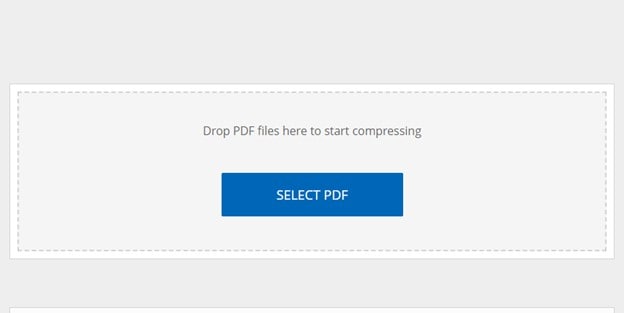
Pros:
Numerosas herramientas disponibles.
Decente para compresiones básicas.
Fácil de utilizar.
Contras:
Capacidad de compresión limitada.
El Mejor Para:: para quienes deseen comprimir un PDF de tamaño medio en un documento de Word para reducir el tamaño del archivo.
UPDF
SO Compatibles: Windows, Mac.
UPDF te permite comprimir archivos PDF a otros formatos en Windows. Si utilizas UPDF, comprimir archivos PDF a otros formatos, como Word, Excel o CVS, es muy sencillo. Comprueba que has descargado e instalado la versión más reciente de UPDF en tu computadora con Windows.
¿Cómo comprimir archivos PDF con el convertidor de MB a KB?
Paso 1: Inicia UPDF y abre el archivo PDF que deseas editar.
Paso 2: A continuación, haz clic en el botón "Guardar como otro" situado a la derecha y elige la opción "Reducir tamaño de archivo" en el menú desplegable que aparece.
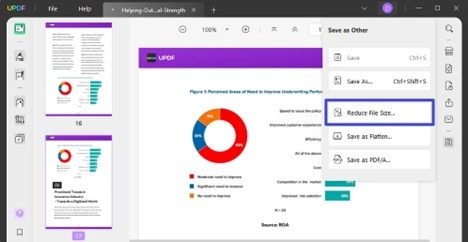
Nota: Ahora hay cuatro opciones disponibles, y si deseas reducir el tamaño de tu archivo PDF, puedes elegir una de ellas.
Paso 3: Haz clic en la opción "Guardar como" para guardarlo.
Consejo: Además de esta opción, puedes optar por reducir el tamaño de las páginas PDF recortándolas o utilizar UPDF para comprimir las imágenes incluidas dentro de los archivos PDF.
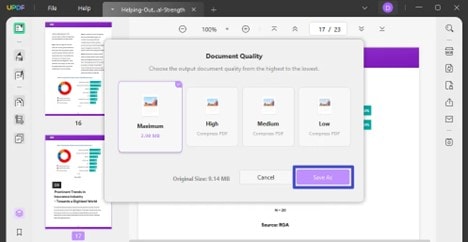
Pros:
Facilidad de uso.
Numerosas opciones de compresión.
Interfaz limpia.
Contras:
Tarda un poco más en procesar.
El Mejor Para: UPDF es un sofisticado programa PDF que te permite explorar, anotar y organizar archivos PDF. Además, tienes una interfaz de usuario estupenda y elementos de diseño humorísticos.
Las Personas También Preguntan
1. ¿Por qué el PDF es tan pesado?
La incorporación y subconjunto de uno o más tipos de letra dentro de un archivo PDF puede hacerlo mucho más grande de lo necesario. En ocasiones, añadir incluso, un solo tipo de letra a un documento PDF puede hacer que el tamaño del archivo sea mucho mayor. En segundo lugar, los elementos visuales son otra fuente potencial del problema.
2. ¿Cuáles son las ventajas de tener archivos PDF más pequeños?
Un archivo de menor tamaño puede incluso mejorar la velocidad del documento y minimizar la carga que supone para el dispositivo en algunas circunstancias, como cuando los lectores leen un PDF en un navegador web.
3. ¿Cómo asegurarte de que tus PDF tienen el tamaño adecuado?
Comprueba el tamaño del archivo antes y después de hacer cualquier cambio o convertirlo. Tienes a tu disposición una herramienta de compresión de PDF. Puedes eliminar aspectos que no sean esenciales si optimizas las fotos y los elementos visuales.
Conclusión:
Cuando trabajas con material digital como fotos y películas, una de las tareas más típicas es convertir el tamaño de los archivos, sobre todo de gigabytes (MB) a kilobytes (KB). Durante el proceso de conversión, es esencial comprobar una y otra vez que ni la imagen ni el video pierden nada de su calidad original.
Utilizar una herramienta de compresión de PDF, optimizar fotos y gráficos, eliminar partes superfluas y realizar comprobaciones de calidad en el archivo antes de compartirlo o publicarlo son algunos de los muchos métodos disponibles para lograr este objetivo. PDFelement, HiPDF y otros programas similares pueden comprimir archivos PDF conservando su calidad original.

